Содержание
Черные обои рабочего стола помогут сохранить заряд батареи вашего Android-устройства
Содержание:
LCD-дисплеи
AMOLED и OLED-дисплеи
Сравнение технологий AMOLED и LCD
[contents]
Сегодня речь пойдет о том, как выбрать обои для рабочего стола Android, чтобы сэкономить заряд батареи. К сожалению, большинство пользователей понятия не имеют о том, что цвет обоев может влиять на скорость разрядки аккумулятора. А ведь чисто черные обои или в целом темный фон вашего домашнего экрана на самом деле могут сохранить вам немало времени автономной работы. И я сейчас объясню, почему.
Мне придется начать с краткого обзора технологий, лежащих в основе дисплеев современных мобильных устройств. Слишком глубоко мы в этот вопрос погружаться не будем, но если вам это вовсе не интересно и вы просто хотите себе черные обои, то почти в самом низу статьи вы найдете ссылку на нужный файл.
Слишком глубоко мы в этот вопрос погружаться не будем, но если вам это вовсе не интересно и вы просто хотите себе черные обои, то почти в самом низу статьи вы найдете ссылку на нужный файл.
LCD-дисплеи
LCD – это аббревиатура, которая расшифровывается как Liquid Crystal Display – жидкокристаллический дисплей, он же ЖК. Такие дисплеи вы найдете не только в мобильных устройствах, но и во многих телевизорах, мониторах и т.д. Как следует из самого названия, такой дисплей – это кристалл, следовательно, он не излучает свет самостоятельно, а лишь передает его из источника, который находится позади него.
Это означает, что даже когда вы смотрите на черные области на экране своего гаджета, вы на самом деле видите «черный свет», исходящий из источника позади дисплея. Из-за этого LCD-дисплеи никогда не отображают «истинно» черный цвет. Это, возможно, знакомо тем, у кого Nexus 5, LG G3 или, скажем, Xperia Z3.
Именно из-за этой своей особенности LCD-дисплеи неслабо «пожирают» заряд вашего аккумулятора, т. к. каждый пиксель экрана должен быть постоянно подсвечен.
к. каждый пиксель экрана должен быть постоянно подсвечен.
AMOLED и OLED-дисплеи
AMOLED – это тоже аббревиатура, которая расшифровывается как Active Matrix Organic Light Emitting Diode. Это можно перевести как «активная матрица на органических светодиодах». Такие дисплеи тоже используются для производства телевизоров, но куда более часто – для смартфонов. OLED-дисплеи по своей сути примерно такие же, только без использования активной матрицы.
AMOLED-дисплеями оснащено, например, большинство устройств Samsung, в частности, аппараты из линеек Galaxy Note и Galaxy S. В LG G Flex 2 используется OLED-дисплей с интересной особенностью: он изготовлен из пластика.
Как следует из названия, AMOLED-дисплей выполнен из органического материала, который излучает свет при пропускании через него тока (этот эффект основан на явлении электролюминесценции). Поэтому гаджеты с такими экранами демонстрируют нам «истинно» черный цвет, потому что в этом случае какое-либо освещение черных областей отсутствует.
Это также означает, что AMOLED-дисплеи не так сильно поглощают заряд батареи вашего устройства – потому что не все пиксели обязательно все время подсвечены.
Сравнение технологий AMOLED и LCD
Вы наверняка уже поняли, к чему я клоню: если на вашем мобильном устройстве установлен AMOLED-дисплей, то вы можете сохранить немного заряда вашей батареи для более важных дел, всего-навсего используя черные обои или просто в целом темные темы для оформления рабочего стола.
Ребята с известного форума XDA Developers специально провели небольшой эксперимент и выяснили, что таким образом вы можете сохранить около 6% заряда батареи при 20% яркости экрана и до 8% при полной яркости.
Такие результаты были получены в результаты использования устройств с постоянно включенным экраном, поэтому в других режимах эксплуатации, возможно, удастся сохранить даже больше энергии. Например, другой исследователь, используя иной метод «загрузки» устройства, сумел сэкономить до 18% заряда батареи в день.
А что делать пользователям устройств с LCD-дисплеями, спросите вы? К сожалению, как я уже объяснял выше, ЖК-дисплей всегда подсвечен, поэтому смена обоев вам не поможет.
Единственное, что вы можете сделать, так это установить какое-либо приложение для энергосбережения и установить пониженную яркость вашего дисплея.
С другой стороны, в обладании устройством с LCD-дисплеем есть и небольшой плюс: вы можете установить на домашний экран яркие разноцветные обои и это не окажет практически никакого влияния на время автономной работы гаджета. Так что вы сможете глядеть свысока на мрачные AMOLED-дисплеи (только, когда будете злорадствовать, не убегайте далеко от розетки 🙂
Хотя, если у вас черный телефон, то темные обои могут смотреться очень даже стильно.
И еще один совет по энергосбережению для устройств с AMOLED-дисплеями: установите максимально темные темы для большинства приложений. Изменив таким образом внешний вид наиболее часто используемых приложений, вы сможете сохранить еще больше заряда батареи, ведь, в конце концов, вы же не проводите весь день, созерцая домашний экран: почтовые клиенты, мессенджеры и социальные сети отнимают гораздо больше времени. Любители экстремальных вариантов могут, например, попробовать установить черный фон и белые буквы в приложении, которым вы пользуетесь для отправки и получения e-mail сообщений.
Любители экстремальных вариантов могут, например, попробовать установить черный фон и белые буквы в приложении, которым вы пользуетесь для отправки и получения e-mail сообщений.
Самый простой способ определить для себя полезность всех этих советов – полностью зарядить ваше устройство и, когда оно почти полностью разрядится, обратить внимание, какую часть заряда батареи «скушал» дисплей. Для этого нужно зайти в Настройки => Батарея.
Отметьте, какой процент использовал ваш экран, после зарядки устройства смените обои на черные и после повторной разрядки оцените разницу.
Можно также уменьшить время ожидания экрана, включить режим энергосбережения, отключить автоматическую настройку яркости экрана и посмотреть, насколько это сэкономит вам время автономной работы.
Конечно, вашу батарею истощает далеко не только дисплей, так что конечные результаты этой «операции по спасению заряда» будут зависеть от ваших привычек использования телефона, марки процессора и других переменных, но он по-прежнему собирается спасти вам что-то стоит экономить.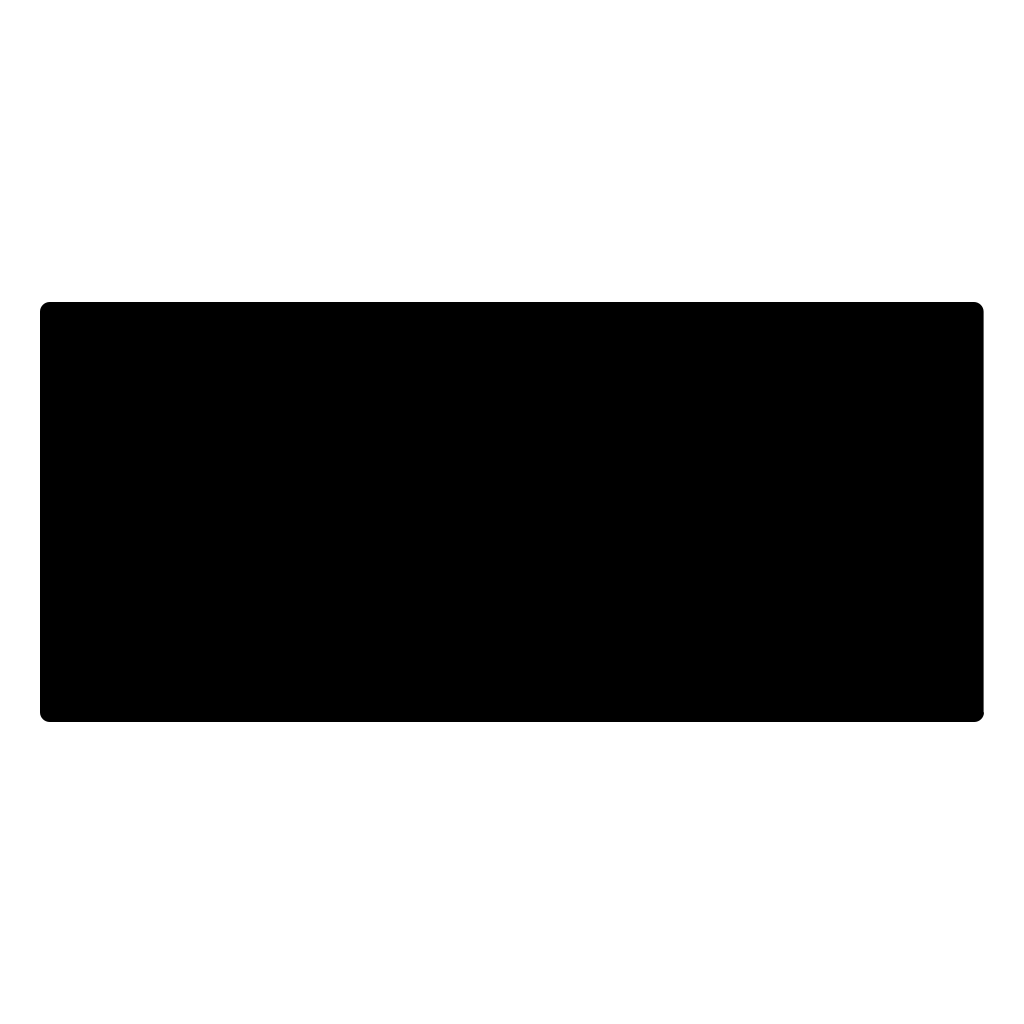
Помогли ли вам наши советы продлить время автономной работы вашего устройства? Есть ли у вас другие советы для сохранения заряда аккумулятора? Ждем ваших комментариев по этому вопросу.
Рабочий стол Чёрный, чёрный фон, Разное, черные волосы, компьютер png
Рабочий стол Чёрный, чёрный фон, Разное, черные волосы, компьютер png
теги
- Разное,
- черные волосы,
- компьютер,
- другие,
- серый,
- монохромный,
- обои для рабочего стола компьютера,
- космос,
- фотография,
- монохромная фотография,
- колокольчик,
- небо,
- 1080p,
- линия,
- графический дизайн,
- фрактальное искусство,
- разрешение экрана,
- темнота,
- круг,
- блог,
- черный фон,
- черно-белое,
- изобразительное искусство,
- обои для рабочего стола,
- черный,
- фон,
- png,
- прозрачный,
- бесплатная загрузка
Об этом PNG
Размер изображения
- 2560x1600px
Размер файла
- 1.
 09MB
09MB MIME тип
- Image/png
Скачать PNG ( 1.09MB )
изменить размер PNG
ширина(px)
высота(px)
Лицензия
Некоммерческое использование, DMCA Contact Us
Настенная мраморная переводная картинка, разное, текстура, ветка png
1497x2662px
3.86MBСветло-черно-белое небо, звездное небо, фон milkyway, текстура, другое, белый png
1920x504px
1.43MBСветлый Рабочий стол Серый, черный фон, атмосфера, кожа, монохромный png
1920x1200px
2.11MBНастольная туманность Космическое пространство Галактика, Космос, атмосфера, компьютер, компьютерные обои png
1024x1024px
2. 48MB
48MBРабочий стол, Фоновые границы, граница, разное, белый png
1024x768px
578.98KBГранж, гранж рамка, границы, разное, текст png
1377x1017px
482.35KBНаложение текстур, грязная текстура, Разное, текстура, белый png
800x800px
1.41MBГранж Текстура тяжелого металла, Гранж, Разное, атмосфера, другие png
1440x900px
1010.48KBИллюстрация лавы, телевидение высокой четкости Настольное разрешение Lava 4K, уголь, Разное, компьютерные обои, текстурные карты png
1920x1080px
2.43MB org/ImageObject»>Чемпионат мира по футболу, футбольный стадион, другое, спорт, симметрия png
3283x1505px
7.53MBкрасная и черная галактика, Samsung Galaxy Desktop 4K разрешение, телевидение высокой четкости, Dream, разное, атмосфера, компьютер png
1920x1080px
2.37MBiPad Air Green Gradient, Зеленый фон, другой, атмосфера, плакат png
3912x5414px
80.81MBЧернила для рисования, всплеск краски, чернила, белый, текст png
1050x1336px
55.03KB org/ImageObject»>Облако небесно-голубое, голубое небо и белые облака, облака живопись, текстура, синий, другой png
3465x5197px
5.01MBЖелтый свет Обои Цветок, золотой фон, белый, оранжевый, компьютерные обои png
1920x1200px
1022.91KBсине-пурпурный скай, рабочий стол с высоким разрешением видео, разрешение экрана 1080p, космос, атмосфера, компьютер, компьютерные обои png
1920x1080px
3.87MBКраска Рисование, краска всплеск, всплеск, текст, симметрия png
1039x768px
93. 76KB
76KBНастольные телевизоры высокой четкости Настольные компьютеры 1080p, Space, атмосфера, компьютер, компьютерные обои png
1920x1080px
2.14MBРисунок на доске, классная доска, Разное, текстура, белый png
2100x1500px
2.53MBЧерно-белый монохромный рабочий стол, грязь, Разное, текстура, белый png
1300x1270px
1001.85KBбелые и красные линии, рабочий стол черно-белый черный красный белый разрешение экрана, черный фон, Разное, угол, белый png
1280x800px
682.97KBжелтые боке огни, освещение рабочего стола телевидения высокой четкости, золотой фон, компьютер, комната, компьютерные обои png
2560x1440px
2. 47MB
47MBГранж текстуры, царапины, Разное, текстура, атмосфера png
1500x870px
2.26MBНастольный телевизор высокой четкости White Blue 1080p, arabesco, Разное, лист, фотография png
585x1201px
150.6KBПуля, пулевые отверстия, Разное, форматы файлов изображений, другие png
1024x894px
871.02KBВетвь Дерево, ветки, лист, фотография, филиал png
890x897px
756.63KBзвездная ночь, разрешение экрана рабочего стола, ночь 1080p, телевидение высокой четкости, лучшие снежинки, Разное, атмосфера, другие png
2560x1600px
1.15MB org/ImageObject»>Монохромный черно-белый узор на рабочем столе, лучи, угол, фотография, компьютер png
2548x2550px
589.06KBСтеклянная наклейка, капли дождя, прозрачная панель с водяными росами, текстура, белый, капля png
1200x900px
738.33KBDesktop iMac Разрешение экрана Настольные компьютеры, Космос, атмосфера, компьютерные обои, взрыв png
1920x1080px
2.7MBиллюстрация галактики, Space Hd, Разное, текстура, синий png
959x799px
1.16MBчерная графика, Лучшие друзья навсегда Обои Дружба Любовь, белый всплеск, Разное, текст, другие png
1000x967px
115. 75KB
75KBбелое облако, Облако Рисование, Облако, белый, лицо, текст png
600x318px
18.45KBSamsung Galaxy Desktop Телевизор с высоким разрешением Разрешение экрана, синий фон, Разное, синий, атмосфера png
2560x1600px
525.75KBводяная роса, капли брызг, капли, белый, формат файла изображения, текст png
3458x2567px
2.38MBоблако иллюстрация, облачный рабочий стол стратус, облака, атмосфера, облако, монохромный png
2360x984px
486.09KBДневная Атмосфера Земли Компьютер, Огромное небо, Звездная ночь, акварель, текстура, студия png
1616x1215px
4. 07MB
07MBчерный кристалл иллюстрация, светло-рабочий стол синий черный голубой, черный фон, фиолетовый, синий, угол png
1920x1080px
7.93MBчерная краска сплат, Paint, Splatter Pic, текстура, чернила, текст png
2001x1479px
255.07KBБелое Облако, облако, белые облака с черным фоном, текстура, белый, текст png
1988x1290px
1.26MBРисование стрелки, петли стрелки, угол, лист, текст png
670x702px
16.4KBРабочий стол 1080p Разрешение экрана Видео высокой четкости, черный фон, Разное, текст, фотография png
1920x1200px
166.51KB org/ImageObject»>Черный экран Death Desktop Настольные компьютерные мониторы 1080p, женщина-невидимка, Разное, вымышленные персонажи, текст png
1396x2416px
57.64KBмногоцветный, логотип графический дизайн, дизайн, компьютерные обои, обои для рабочего стола, графический дизайнер png
1250x800px
91.48KBОблако Разрешение дисплея, облака, Форматы файлов, монохромные, облачные вычисления png
1738x884px
809.01KBГалактика Планета Звезда, Космос, атмосфера, компьютер, компьютерные обои png
1600x1200px
1. 64MB
64MB
пять черных рамок, иллюстрация, рождественский орнамент, кружевная рамка, разное, угол, текст png
2372x2100px
277.83KB
Расположение значков компьютеров, значок местоположения, значок местоположения на карте, Разное, другие, обои для рабочего стола png
686x980px
42.54KB
Черно-белый монохромный серый, размытие, угол, прямоугольник, серый png
1920x851px
69.14KB
Обои для рабочего стола Гранж 1080p телевидения высокой четкости, магазин Фон доступен в другом размере, Разное, текстура, синий png
1600x1000px
2.12MB
Black Screen — Сделайте свой экран ослепительным!
Нажмите на черное поле выше, чтобы получить полный черный экран. Используйте клавишу ESC, чтобы вернуть обратно
, или нажмите на указанные выше цвета, чтобы получить полноцветный экран
, или введите имя цвета, распознаваемое браузером, или шестнадцатеричный код цвета (пример — Бирюзовый, #7B6F8E и т. д.)
Выберите свой цвет —
или выберите из инструмента выбора цвета
или запустите слайд-шоу случайных цветов
или выберите из стандартного набора цветов
Сообщение на дисплее
Текст —
Фон —
Привет!
или просто вывести сообщение
Привет!
Download Black Wallpaper for Desktop, Tablet and Mobile
(All Dimensions are in Pixels)
360 x 640
375 x 667
411 x 731
540 x 720
768 x 1024
1024 x 768
1024 x 1366
1366 x 768
1536 x 864
1600 x 900
1920 x 1080
2560 x 1600
Генератор обоев
Цвет
Ширина
Высота
Видео черного экрана
Если вы используете устройства iOS, вы можете использовать это видео, чтобы получить полностью черный экран
youtube.com/embed/y-cJuCMzpdA» title=»YouTube video player» frameborder=»0″ allow=»accelerometer; autoplay; clipboard-write; encrypted-media; gyroscope; picture-in-picture» allowfullscreen=»»/>
Как это работает 80030 Вопросы?
На этом веб-сайте используется простая программа, позволяющая сделать черный элемент div (html-элемент) полноэкранным. Он никоим образом не изменяет и не влияет на ваше системное программное или аппаратное обеспечение. Используемый здесь код не зашифрован и может быть просмотрен любым пользователем инструмента разработки браузера. Однако дизайн и код защищены авторским правом (LightIvoryWeb).
Почему не работает на айфонах?
Начиная с iOS 12 невозможно переключиться в полноэкранный режим с помощью FullScreenAPI в браузерах, если только это не элемент видео. Видео предоставлено внизу для пользователей iPhone.
Будет ли система переходить в спящий режим в полноэкранном режиме?
Да. Ваше устройство перейдет в спящий режим, когда включен полноэкранный режим. Ниже приведены сведения об изменении параметров питания, чтобы система не переходила в спящий режим.
Ниже приведены сведения об изменении параметров питания, чтобы система не переходила в спящий режим.
Как выйти из полноэкранного режима?
Нажмите клавишу Esc или F11
Wiki
Что такое Fullblackscreen.com?
FullBlackscreen.com — это веб-сайт с цветным отображением сообщений. Используйте его для отображения черного экрана, цветного экрана или сообщения. Используйте его, чтобы проверить битые пиксели или засветку подсветки или очистить экран, не выключая устройство. Вы также можете сделать дисплей любого цвета, а также загрузить однотонные фоны любого размера и формата. Недавно мы представили функцию отображения сообщений, которую можно использовать для отображения любого сообщения на вашем экране.
В чем разница между LED и OLED? и какое это имеет значение, когда вы используете черный экран
Разница между ними заключается в том, что светодиод не работает на самоподсветке, так как для работы требуется подсветка. С другой стороны, OLED работает на самосвете и не нуждается в подсветке. Когда черный экран включен, OLED-экран полностью отключает все пиксели и, следовательно, является идеальным способом экономии энергии и увеличения срока службы вашего дисплея. Светодиод требует подсветки, поэтому, даже если черный экран включен, все равно потребляется немного энергии, и пиксели на вашем дисплее никогда не выключаются. Поэтому, прежде чем предполагать, что вы экономите электроэнергию, определите тип вашего дисплея.
С другой стороны, OLED работает на самосвете и не нуждается в подсветке. Когда черный экран включен, OLED-экран полностью отключает все пиксели и, следовательно, является идеальным способом экономии энергии и увеличения срока службы вашего дисплея. Светодиод требует подсветки, поэтому, даже если черный экран включен, все равно потребляется немного энергии, и пиксели на вашем дисплее никогда не выключаются. Поэтому, прежде чем предполагать, что вы экономите электроэнергию, определите тип вашего дисплея.
Один из простых способов определить, является ли ваш экран OLED или светодиодным, — открыть черный экран и внимательно наблюдать за светом, излучаемым вашим дисплеем. Если это светодиод, экран будет темно-серым, а если это OLED, то он будет полностью черным.
Почему люди предпочитают этот сайт видео на черном экране?
Видео потребляет много ресурсов и оперативной памяти. Этот веб-сайт — самая легкая вещь, которую вы можете найти в Интернете, и он не требует почти нулевой обработки и незначительной оперативной памяти. Разница между видео и FullBLackScreen заключается в том, что ваш компьютер переходит в спящий режим, когда вы открываете черный экран через этот веб-сайт, но не в видео. Конечно, не дать устройству уйти в сон было очень легко реализовать, но это было сделано специально, потому что, если вы используете ноутбук, вы можете забыть выключить черный экран, и ваша батарея разрядится.
Разница между видео и FullBLackScreen заключается в том, что ваш компьютер переходит в спящий режим, когда вы открываете черный экран через этот веб-сайт, но не в видео. Конечно, не дать устройству уйти в сон было очень легко реализовать, но это было сделано специально, потому что, если вы используете ноутбук, вы можете забыть выключить черный экран, и ваша батарея разрядится.
Как сделать так, чтобы ваше устройство не засыпало при включенном черном экране?
Пожалуйста, выполните следующие шаги, чтобы изменить время сна. Обязательно верните его в нормальное состояние, как только закончите. Изменение времени сна может быть рискованным, особенно если вы используете устройство с питанием от батареи. Это повлияет на срок службы батареи и дисплей, поэтому убедитесь, что вы восстанавливаете его. Большинство пользователей используют компьютеры Windows или MAC, поэтому мы упомянули только эти два.
1. В Windows выберите «Настройки» > «Система» > «Питание и батарея» > «Экран и спящий режим». Измените время сна по мере необходимости. Ярлык для открытия настроек питания и батареи — ссылка
Измените время сна по мере необходимости. Ярлык для открытия настроек питания и батареи — ссылка
2. На Mac щелкните значок Apple вверху > Системные настройки > Экономия энергии. При необходимости измените спящий режим компьютера и спящий режим дисплея
Использование черного экрана
1. Энергосбережение
Когда вы не используете свое устройство, не воспроизводите музыку или не загружаете файлы, появляется черный экран. Было обнаружено, что Black Screen может снизить энергопотребление до 58%. Убедитесь, что ваш дисплей на самом деле OLED, чтобы сэкономить немного энергии. Однако светодиодные дисплеи могут не так экономить, как вы думаете.
2. Очистка
Увидеть пыль. В этом случае также помогут белые и другие экраны. Протирайте экран как можно чаще, используя только мягкую ткань из микрофибры. Прежде чем сделать это, убедитесь, что вы удалили пыль с помощью полотенца. Для мелкой пыли используйте жидкость, которая не содержит спирта и не вызывает коррозии. Для липкой пыли не применяйте давление; используйте салфетку из микрофибры и аккуратно нанесите по часовой стрелке. Применение большего давления приведет к повреждению экрана, что приведет к засветке подсветки. Если вы чистите экран Apple MacBook, будьте особенно осторожны, так как замена может быть очень дорогой. Если у вас нет набора для чистки, не волнуйтесь, вы также можете использовать дистиллированную воду с самой мягкой тканью, которую только сможете найти дома, если все сделано правильно, это так же эффективно, как набор для чистки.
Для липкой пыли не применяйте давление; используйте салфетку из микрофибры и аккуратно нанесите по часовой стрелке. Применение большего давления приведет к повреждению экрана, что приведет к засветке подсветки. Если вы чистите экран Apple MacBook, будьте особенно осторожны, так как замена может быть очень дорогой. Если у вас нет набора для чистки, не волнуйтесь, вы также можете использовать дистиллированную воду с самой мягкой тканью, которую только сможете найти дома, если все сделано правильно, это так же эффективно, как набор для чистки.
3. Проверка
Используйте полный экран и увеличивайте или уменьшайте яркость, чтобы проверить контрастность дисплея. Вы также можете определить свой тип дисплея, используя эту технику. Включите полный черный экран в темной комнате. Проверьте, полностью ли выключены пиксели; если это не так, вы можете увидеть темно-серый экран. Если он темно-серый, это светодиод; в противном случае это OLED. Вы также можете проверить частоту обновления экрана, открыв заставку случайного цвета.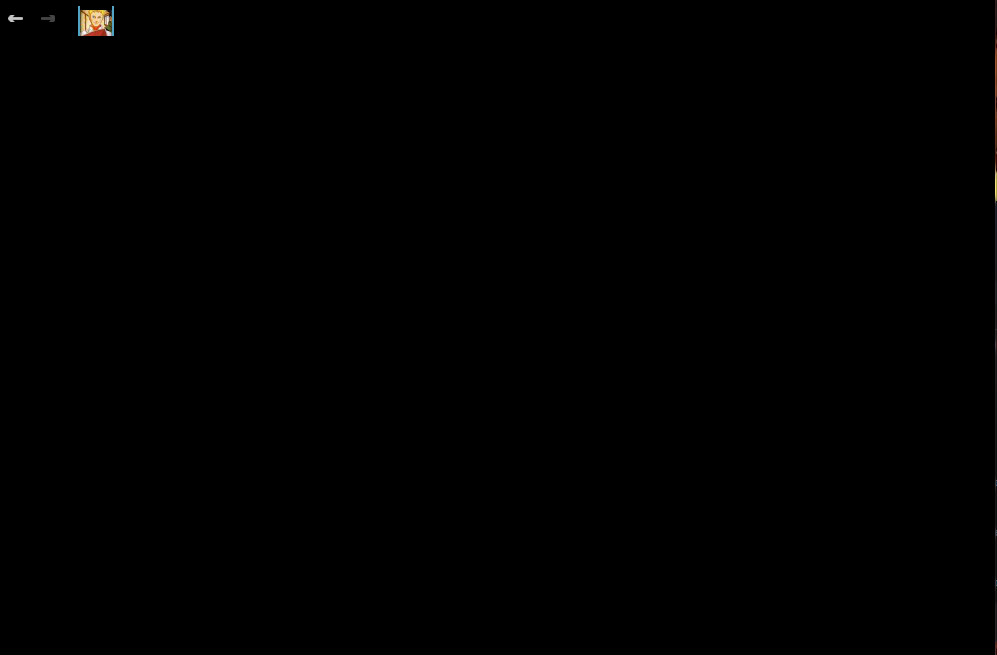 Если с вашим дисплеем возникла проблема, цвета не исчезнут и не будут отображаться должным образом. Будет перекрытие цветов. У нас были пользователи, которые благодарили нас за то, что мы помогли им определить, что частота обновления их новых мониторов ненормальна из-за производственных дефектов. Их вовремя заменили.
Если с вашим дисплеем возникла проблема, цвета не исчезнут и не будут отображаться должным образом. Будет перекрытие цветов. У нас были пользователи, которые благодарили нас за то, что мы помогли им определить, что частота обновления их новых мониторов ненормальна из-за производственных дефектов. Их вовремя заменили.
Другой вариант использования — определение уровня подсветки. Чтобы проверить, откройте полностью черный экран и внимательно посмотрите, равномерен ли свет от каждого угла. Когда была представлена Windows 10, многие пользователи жаловались на неравномерное распределение подсветки, когда их экран был черным. Это произошло из-за градиента, представленного в новой ОС, а не из-за проблем с оборудованием.
4. Проверка битых пикселей
Определите битые пиксели на экране, используя различные цвета. Некоторые пиксели могут выглядеть нормально для одного цвета, но могут не работать для других. Пожалуйста, убедитесь, что вы пробуете все возможные цвета, чтобы быть уверенным. Обычно белый экран делает свое дело. У нас есть 16 миллионов цветов на выбор, так что вы не пропустите ни одного битого пикселя.
Обычно белый экран делает свое дело. У нас есть 16 миллионов цветов на выбор, так что вы не пропустите ни одного битого пикселя.
5. Эстетика
Сделайте свое устройство красивым, используя различные цветные экраны. Мы ввели случайные цветные заставки, чтобы сделать ваш опыт еще лучше. Если вы используете Mac Book Pro, вы можете открыть черный экран, подобрать цвет ноутбука MacBook Pro и сделать свое устройство центром внимания. Если вы хотите, чтобы на этот сайт были добавлены какие-либо новые вещи, пожалуйста, напишите нам (проверьте официальный адрес электронной почты в разделе контактов). Мы очень серьезно относимся к каждому отзыву/просьбе.
Использование цветного экрана
Подберите цвет экрана к цвету вашего устройства Mac Book Pro, чтобы сделать его очень привлекательным. Чтобы получить наилучшие впечатления, используйте его в Oculus VR. Это поможет определить, работает ли гарнитура VR должным образом. Если мы получим достаточно запросов, мы можем просто разработать этот веб-сайт и для устройств виртуальной реальности.
Использование средства отображения сообщений
Средство отображения сообщений — это расширенный модуль, разработанный для отображения сообщения на черном экране. Однако вы можете изменить текст и фон по своему желанию. Используйте его, чтобы оставить записку для других дома или в офисе. Обратите внимание, что даже если ваше устройство перейдет в спящий режим, сообщение все равно будет отображаться после его разблокировки, поэтому его использование зависит от вашего творчества. Люди, работающие в офисе, часто используют наш веб-сайт, чтобы оставить заметку на экране во время перерыва.
Новый модуль — Таймер сообщений, находится в разработке и скоро будет добавлен на сайт. Это то же самое, что и средство отображения сообщений, но с таймером. Эта функция была запрошена одним из наших пользователей, который проводит онлайн-занятия. Он использует Windows 10 и хотел, чтобы его ученики знали, когда каникулы закончатся. Он уже использовал функцию черного экрана Windows 10, но также запросил добавление этого модуля.
Использование видео с черным экраном
Если вы используете устройства iOS, нажатие на поля не откроет полноэкранный режим. Из соображений безопасности устройства iOS пока не поддерживают его. Вы можете открыть встроенное видео 1 часа чистого черного экрана. Используйте это видео в своих проектах или отключите систему во время загрузки. Если вы видеоредактор, видео с черным экраном можно использовать для добавления перерыва.
Что с генератором обоев
Используйте средство создания обоев для создания изображений любого размера, формата и цвета. Выбирайте из более чем 16 миллионов цветов и 99 миллионов комбинаций размеров. Используйте эти сплошные цветные фоны в своих проектах или используйте их в качестве фона на рабочем столе, планшете или мобильном устройстве.
У вас когда-нибудь возникала необходимость использовать в проекте одноцветное изображение? Что ж, используйте генератор для создания изображений любого размера. Вы будете рады узнать, что при использовании на OLED-дисплее черные обои потребляют меньше энергии, поскольку светодиоды, составляющие каждый пиксель, выключены, что увеличивает срок службы дисплея. Неудивительно, что обои с черным экраном являются самыми популярными среди всех устройств (мобильных, планшетных и настольных).
Неудивительно, что обои с черным экраном являются самыми популярными среди всех устройств (мобильных, планшетных и настольных).
Для чего был создан проект FullBlackScreen?
Вам может быть интересно, что привело меня к созданию этого веб-сайта. Позвольте мне рассказать вам историю. Я разработчик программного обеспечения и эксперт по хостингу, поэтому мне часто приходится работать допоздна, работая с клиентами. Я делаю перерывы, слушаю музыку и выключаю монитор, поэтому я понял, почему бы не разработать легкий веб-сайт, который затемняет экран. Это поможет мне и всем, кто работает поздно ночью. Сайт запускался только с черным экраном. Затем я добавил больше цветов, цветную заставку, а затем средство отображения сообщений. Позже я понял, что многие из моих пользователей также ищут производителей обоев, поэтому я разработал генератор сплошных цветных изображений с неограниченным количеством цветов, размеров и форматов. Новые модули будут добавляться регулярно по запросу.
Как люди используют fullblackscreen.com?
У нас были пользователи, которые рассказывали нам, как они используют этот веб-сайт.
- У меня есть ноутбук Dell. Я использую черный экран ноутбука Dell, чтобы отдохнуть от работы и устранить неполадки.
- Я обычно делаю это для экономии энергии, чтобы их OLED мог отключить все свои пиксели, не выключая ПК.
- Я открываю это на своем телевизоре, когда не могу найти контроллер или не хочу вставать.
- У меня два монитора. Когда я смотрю видео, я помещаю видео на один монитор, а черный экран — на другой монитор, чтобы создать эффект присутствия — Наталья Ортис
- Я использовал это на своем телефоне в темной комнате, чтобы посмотреть, где мой экран выгорает и где находятся битые/застрявшие пиксели.
- Представьте, что вы носите Oculus VR и смотрите это видео во сне, а затем просыпаетесь с черным экраном. это было бы ужасно.
- Я использую его, когда не хочу выключать компьютер, но у вас такой яркий экран.

- Всякий раз, когда я засыпаю перед телевизором и снова просыпаюсь посреди ночи, телевизор всегда слишком яркий, но я не хочу вставать, поэтому хватаю пульт и открываю это.
- Я продавец в салоне. Я сохраняю эстетические цвета на всех своих устройствах. Это увеличило мои продажи, потому что дает мне преимущество перед другими продавцами.
- Работая за компьютером по 8 часов в день, я показываю сообщение о том, что вернусь через некоторое время, когда делаю перерыв или иду на обед. Моим коллегам идея понравилась, и теперь они все делают то же самое.
- Я использую это видео, когда вы смотрите расслабляющее видео (например, звуки дождя и грома).
- Я учитель. Всякий раз, когда мы делаем перерыв в онлайн-классе, я показываю время, когда мы вернемся. Это мне очень помогает.
- Всякий раз, когда я ухожу из дома, я оставляю записку на FullBlackScreen с просьбой к моей жене завершить все, что отложено.
Это по-спартански
Как легко исправить полу/полностью серые или черные фотографии [2022]
Фотографии всегда играют важную роль в повседневной жизни, потому что таким образом сохраняется слишком много заветных воспоминаний.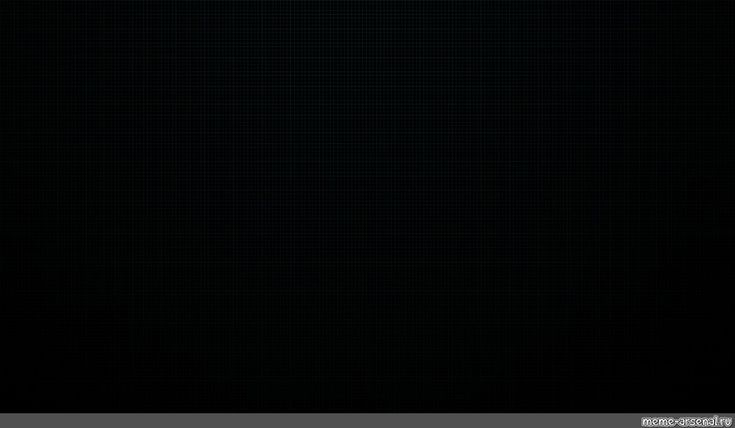 Однако это не означает, что ваши воспоминания на 100% безопасны, почему?
Однако это не означает, что ваши воспоминания на 100% безопасны, почему?
Исследования показали, что изображения на вашем компьютере, жестком диске или в любом другом месте хранения также легче испортить по неизвестным причинам. Вот почему в последние годы все больше и больше людей хотят восстановить поврежденное изображение, которое отображается наполовину или полностью серым или черным экраном . Если вы также один из них, то вы были в правильном месте. В этой статье вы узнаете, почему ваши фотографии становятся наполовину или полностью серыми или черными экранами, и решения для простого исправления серых изображений на Mac и Windows.
Начнем прямо сейчас!
- Часть 1. Почему фотографии наполовину или полностью серые или черные?
- Часть 2. Решения для исправления поврежденных фотографий
Часть 1. Почему фотографии наполовину или полностью серые или черный экран?
Достаточно одной глупой ошибки или легкой невнимательности, чтобы все памятные и захватывающие моменты прошлого превратились в серый или черный экран.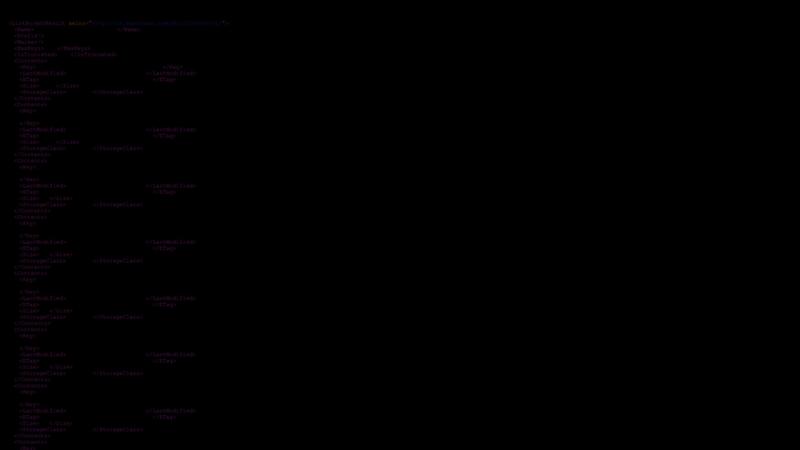 Некоторые пользователи могут столкнуться с этой проблемой. Без дальнейших церемоний, пожалуйста, посмотрите на причину такого рода проблем здесь, как «Профилактика всегда лучше, чем лечение».
Некоторые пользователи могут столкнуться с этой проблемой. Без дальнейших церемоний, пожалуйста, посмотрите на причину такого рода проблем здесь, как «Профилактика всегда лучше, чем лечение».
1. Несовместимый формат изображения
Существует распространенное явление, когда изображения отображаются наполовину или полностью серыми из-за проблем с совместимостью. В основном это происходит, когда ваша фотография находится в формате RAW, который представляет собой тип несжатого формата файла изображения, который больше похож на цифровой негатив. Изображение RAW не будет открываться в средстве просмотра фотографий, поэтому оно может отображать полусерый или полностью черный экран, когда вы захотите его увидеть.
2. Прерывание процесса передачи изображения
Это еще одна причина, которая может привести к тому, что изображение на экране станет наполовину или полностью серым. Когда процесс передачи изображений затруднен, ваш компьютер либо удаляет ваши изображения, либо искажает их.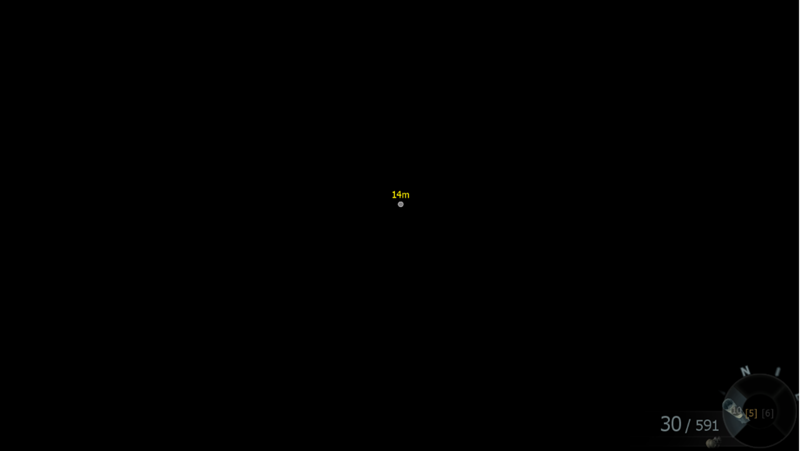
3. SD-карта повреждена
Если ваша SD-карта повреждена, высока вероятность того, что ваши изображения будут повреждены, например, полусерые или полностью черные, нечитаемые, отформатированные и т. д. Плохие сектора являются основной причиной Повреждение SD-карты.
4. Вредоносные атаки на файлы изображений
Для файлов изображений, наиболее подверженных вредоносным атакам, незначительное изменение формата изображения или данных может привести к появлению серых или черных фотографий на экране.
Помимо вышеупомянутых причин, могут быть и другие причины, по которым фотография может быть наполовину или полностью серой. Если вы столкнулись с подобной проблемой, продолжайте читать, мы предоставим вам полное решение.
Часть 2. Решения по исправлению поврежденных фотографий
Существует несколько методов, с помощью которых можно исправить частично или полностью серые фотографии. В этом разделе мы обсудим наиболее эффективные и простые в использовании решения. Не теряйте надежду, если ваши изображения повреждены, просто воспользуйтесь следующими решениями.
Не теряйте надежду, если ваши изображения повреждены, просто воспользуйтесь следующими решениями.
Решение 1. Загрузите фотографии еще раз
Как уже упоминалось, наиболее распространенной причиной повреждения изображения является прерывание процесса загрузки. Иногда, когда файлы изображений загружаются не полностью или с изображением возникает какая-либо ошибка, первой попыткой должна быть повторная загрузка файла изображения, особенно когда изображения отображаются частично.
Решение 2. Извлеките фотографии из резервной копии
Резервное копирование — один из самых известных способов восстановления поврежденных файлов на любом устройстве. Все, что вам нужно сделать, это зайти в свой инструмент резервного копирования, такой как OneDrive, Cloud Backup, Local Disk и т. д. Найдите нужный образ и замените его своим компьютером, USB-накопителем, SD-картой или картой памяти. Кроме того, вы можете использовать Ubackit для защиты ваших данных.
Решение 3.
 Воспользуйтесь профессиональным инструментом для восстановления фотографий — Wondershare Repairit
Воспользуйтесь профессиональным инструментом для восстановления фотографий — Wondershare Repairit
Если ваша фотография по-прежнему серая или черная после того, как вы попробовали описанные выше способы, вы можете обратиться за помощью к профессиональной программе для восстановления фотографий, такой как Wondershare Repairit.
Wondershare Repair это один из лучших инструментов для восстановления фотографий в мире. Он может легко восстановить несколько поврежденных файлов изображений. Следующие шаги помогут вам научиться эффективно использовать инструменты Wondershare Repairit для восстановления поврежденных или сломанных файлов изображений на вашем Mac или ПК с Windows.
Шаг 1: Загрузите программное обеспечение Wondershare Repairit в свою систему и установите его
Загрузить | Win Загрузить | Mac
Шаг 2: Вставьте устройство хранения, если изображения, которые вы хотите восстановить, хранятся на внешнем диске, но если они есть в системе, просто выделите файл, готовый к сканированию, и запустите его с помощью программного обеспечения.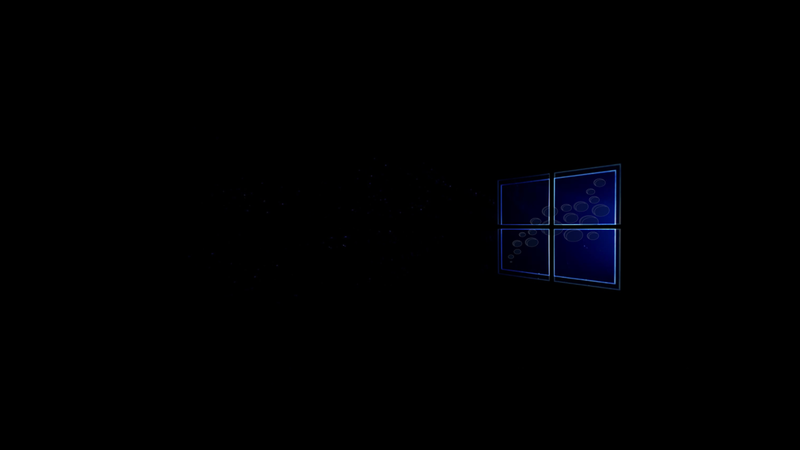
Шаг 3: Сканирует запоминающее устройство и выдает поврежденные файлы. Нажмите « Восстановить », и появится экран, показывающий предварительный просмотр уже поврежденного файла, изображения которого должны быть восстановлены, чтобы вы могли проверить его на несоответствия.
Шаг 4: Как только все изображения будут восстановлены, нажмите «Сохранить», и вам будет предложено выбрать место, отличное от того, где оно было раньше. После того, как вы выбрали желаемое место, ваши фотографии будут как новые.
В инструмент встроена сложная методология сканирования, которая устраняет повреждения, связанные с изображениями, и позволяет выбрать нужный файл из предварительного просмотра для полного восстановления. Он не только поддерживает почти все форматы фотографий, такие как PNG, GIF, TIF, JPEG и т. д., но также предлагает безопасные, простые и надежные функции восстановления поврежденного файла. Итак, если вы беспокоитесь о том, как исправить несовместимый JPEG, то, имея эту лучшую и самую эффективную программу, вам не нужно об этом беспокоиться.
Решение 4. Восстановите полусерое изображение с помощью командной строки
Неисправные сектора также являются одной из основных причин, приводящих к повреждению изображений. Вы можете исправить эти поврежденные сектора с помощью утилиты командной строки Windows. Выполните следующие шаги, чтобы узнать, как исправить поврежденные изображения, которые отображаются наполовину или полностью серым/черным экраном.
1. Откройте окно поиска Windows и введите Командная строка или CMD.
2. Запустите командную строку и введите в него CHKDSK (имя диска) .
3. Подождите некоторое время, пока процесс не завершится, перезагрузите компьютер и проверьте, видите ли вы поврежденное изображение.
Кроме того, вот другое использование командной строки для восстановления Windows 10.
Решение 5. Восстановите поврежденное изображение с помощью инструментов Hex Editor
Hex Editor — это профессиональный инструмент, который отображает исходный материал файлов изображений. Вы можете легко восстановить поврежденные изображения с помощью шестнадцатеричного редактора. Все, что вам нужно сделать, это заменить заголовок поврежденного файла заголовком здорового файла, снятого той же камерой. Если изображение показывает нулевые байты, то оно не подлежит восстановлению.
Вы можете легко восстановить поврежденные изображения с помощью шестнадцатеричного редактора. Все, что вам нужно сделать, это заменить заголовок поврежденного файла заголовком здорового файла, снятого той же камерой. Если изображение показывает нулевые байты, то оно не подлежит восстановлению.
Следующие шаги помогут вам восстановить поврежденные изображения с помощью инструмента Hex Editor.
Шаг 1: Во-первых, вы должны загрузить и установить на свой компьютер любой надежный шестнадцатеричный редактор. HxD и Hex Workshop — два самых известных инструмента Hex Editor, доступных на рынке.
Шаг 2: Установите и запустите редактор и откройте поврежденный файл.
Шаг 3: Теперь внимательно просмотрите шестнадцатеричный код поврежденного файла изображения. Шестнадцатеричный код может быть любым от 0000 до FFFF.
Шаг 4: После внесения изменений сохраните их на своем компьютере. Теперь откройте поврежденное изображение, на этот раз вы можете увидеть изображение.

 09MB
09MB 48MB
48MB 76KB
76KB 47MB
47MB 75KB
75KB 07MB
07MB 64MB
64MB